Számos gamer-barát hangbeszélgetési megoldás létezikfelbukkan a Linuxon. Ezeknek a megoldásoknak azonban sok része a felhőben található, szabadalmaztatott és teljes mértékben ellenőrzi a felhasználó adatait. A szabadalmaztatott eszközök kényelmesek lehetnek, de ha törődik a magánélettel és az adatok birtoklásával, jobb módja van a hangos csevegésnek a barátaival; egy Mumble szerver.
A Mumble Murmur szerver egy nagyszerű lehetőség a beszerzésrea „felhőszolgáltatások” körül. A Murmur a Mumble szerverkomponense. A felhasználók saját hardverükön tárolják, és mindent, beleértve az audio bitsebességet és a kódolót is, teljes ellenőrzés alatt állnak (ami nagyszerű, ha nem tetszik, ha a késleltetett Skype vagy Discord játékhoz juthat). A legjobb az egész, hogy minden teljesen magántulajdonban van, mert ezt harmadik fél cég sem tárolja Önnek.
Host Mumble Server
Ebben az oktatóanyagban arról szól, hogy miként tudja a Mumble Murmur szerverét Linux alatt üzemeltetni. Kezdjük el!
Megjegyzés: Mielőtt megpróbálna hostolni a Mumble szervert, a legjobb, ha frissíti azt. Lépjen a frissítéskezelőhöz és telepítse a függőben lévő frissítéseket.
Ubuntu
sudo apt install mumble-server
Debian
sudo apt install mumble-server
Arch Linux
sudo pacman -S murmur
Fedora
sudo dnf install murmur
OpenSUSE
sudo zypper install mumble-server
Miután telepítette a Mumble szervert a Linux szerverre, futtatnia kell a telepítő varázslót.
Debian / Ubuntu
dpkg-reconfigure mumble-server
Mindenki más
murmur
vagy
mumble-server
Jegyzet: ha a fenti parancs nem indítja el a varázslót a Linux szerveren, akkor lehet, hogy hivatkoznia kell a Mumble dokumentációra. Szükség lehet a Linux disztribúció Wiki-jének további ellenőrzésére is.
Amint a Murmur konfigurációs varázsló megnyílik a terminálon, meg kell kérnie a indítást murmurd induláskor. engedélyezése murmurd A rendszerindításkor lehetővé teszi, hogy a Mumble VOIP szervere mindig működjön, és nem kell minden alkalommal manuálisan elindítania. Az automatikus indítás engedélyezéséhez válassza az „Igen” lehetőséget.

A következő oldalon a Murmur konfiguráció kérdezia felhasználó a „hálózati prioritásról”. Erre az opcióra kattintva a Mumble szerver szignifikánsan több hálózati forgalmat képes felhasználni. Csak akkor engedélyezze ezt a beállítást, ha rendelkezik sávszélességgel. Ha a magas hangminőség prioritást élvez, válassza az „igen” lehetőséget. Ellenkező esetben válassza a „nem” lehetőséget.
A hálózat konfigurálása után a Murmur varázslókéri a felhasználót, hogy állítson be egy jelszót az alapértelmezett admin fiókhoz. Győződjön meg arról, hogy ez a jelszó biztonságos és emlékezetes. Ne mondja senkinek, mivel a Mumble audio szerver közvetlen módosításához és hozzáigazításához használják.
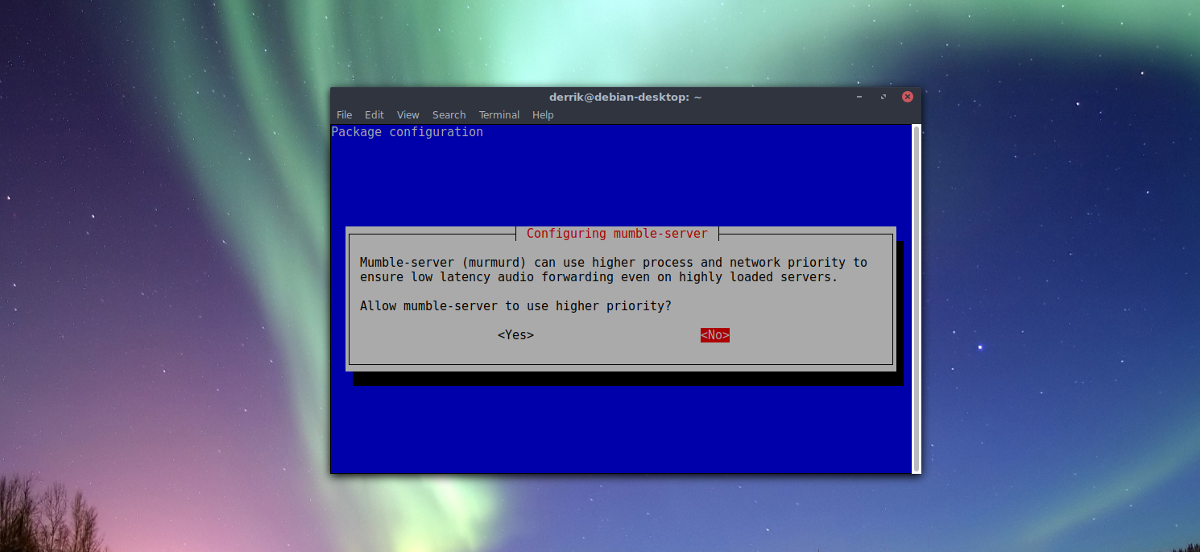
Az új jelszó beállításakor a Mumble szerverként működik, és a felhasználóknak probléma nélkül csatlakozniuk kell hozzá.
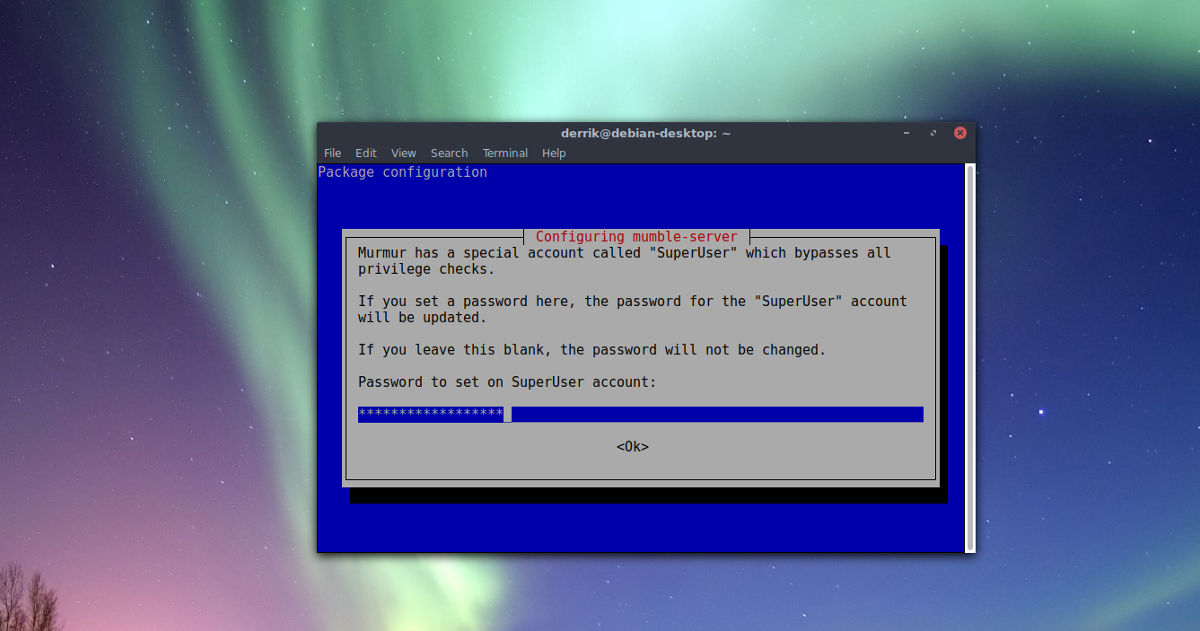
Speciális javítások
Az alapbeállítás a legtöbb felhasználó számára jó. Ha azonban jobban szeretné ellenőrizni a Mumble szervert, akkor szerkesztenie kell az ini fájlt. A fájl szerkesztéséhez nyisson meg egy terminál ablakot és használja a nano szöveg szerkesztő.
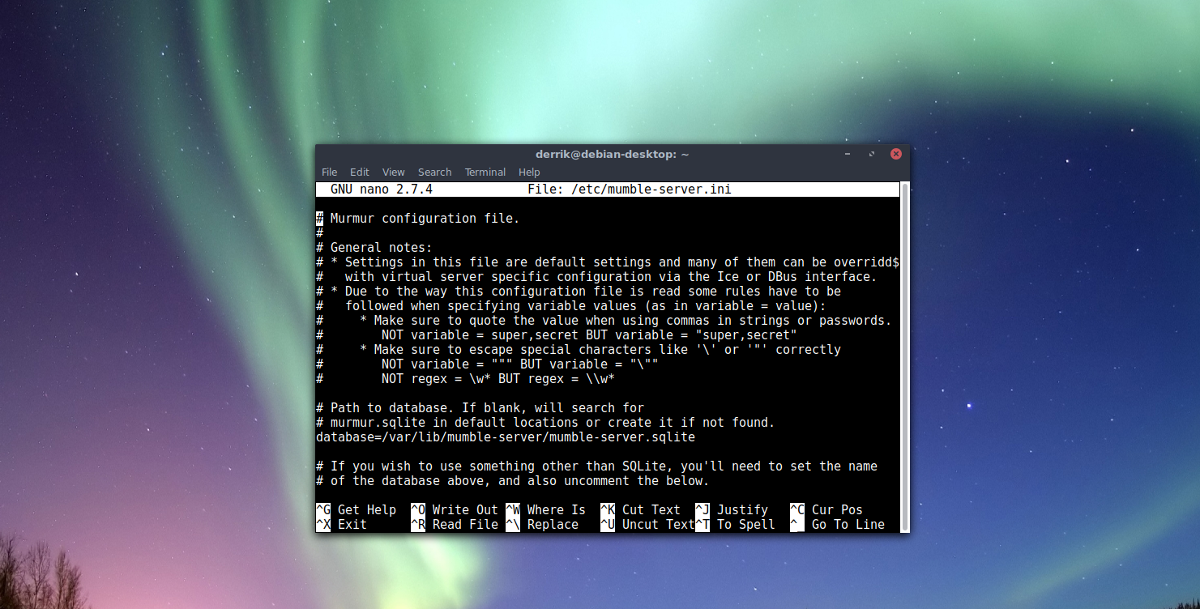
sudo nano /etc/mumble-server.ini
Jelszó
Görgessen a konfigurációs fájlban (a fel és le nyílbillentyűkkel), és távolítsa el a # jelet az engedélyezni kívánt elemek előtt. A jelszó engedélyezéséhez a szervernél görgessen le és keresse meg serverpassword =. Írjon be egy jelszót a = jel.
Sávszélesség
A sávszélesség megváltoztatásához a szerver megengedett (az alapértelmezett érték 7200 bit másodpercenként), keresse meg sávszélesség = és változás 7200 egy olyan számra, amely jobban megfelel a sávszélességének.
felhasználók
Alapértelmezés szerint a Mumble szerverszoftver lehetővé teszi a 100-atA felhasználók bármikor csatlakozhatnak. A 100 sok felhasználó, és kb. Gigabájt RAM-ot használ. Ha a Mumble-ot alacsonyabb szintű szoftverekkel tárolja, akkor fontolóra kell vennie a maximális felhasználói beállítás megváltoztatását. Keressen „felhasználókat” és változtasson meg 100 valami máshoz. Egy jó előre beállított érték lehet 50, mivel csak 512 MB-t használ.
Kikötő
A Mumble VOIP-kapcsolata kialszik aInternet a 64738. portban. A legtöbb ember számára ez a port rendben van. Ennek ellenére az egyes kikötők néha problémákat okoznak (bármilyen okból). Ha meg szeretné változtatni az alapértelmezett Mumble szerver portot, keresse meg kikötő és változás 64738 egy másik nem használt portba. Ne feledje, hogy a legtöbb felhasználó elvárja az alapértelmezett portot, ezért érdemes értesíteni az embereket a változásokról.
Biztonság
Annak ellenére, hogy milyen egyszerű a Mumble, a kiszolgálószoftvernek van néhány biztonsági funkciója. Ezek a szolgáltatások lehetővé teszik a felhasználók számára, hogy megvédjék szervereiket a feltörési kísérletektől. Ezen szolgáltatások engedélyezéséhez keresse meg a következőt: autobanAttempts, autobanTimeframeés autobanTime.
Az alapértelmezett sikertelen kísérletek (más néven: autobanAttempts)Mumble tiltása 10. Ha folyamatosan támadókkal szembesül, jobb lehet, ha csökkenti a számot. A másik két tiltási beállítás jó az eredeti beállításoknál.
Üdvözlő szöveg
Amikor a felhasználók csatlakoznak egy Mumble szerverhez, az üdvözlő szöveg gyakran megjelenik a képernyőn. Ha átmegy ezen eszköz alapkonfigurációján, akkor nem fog látni egy lehetőséget a Üdvözöljük beállítás. Ha azonban egyéni üzenetet szeretne hozzáadni, keresse meg welcome =, távolítsa el a # számot, és adjon hozzá egy üzenetet. Ne feledje, hogy ezt HTML jelöléssel kell írnia.
Mentse el az összes szerkesztést a Mumble szerver konfigurációs fájljába nano-ban a Ctrl + O. Lépjen ki a szerkesztőből a gombbal Ctrl + X.













Hozzászólások